Sylvania SMPK 8167 Manuel utilisateur
Ci-dessous, vous trouverez de brèves informations pour SMPK8167. Ce lecteur multimédia portable prend en charge la lecture de musique (MP3, WMA), de vidéos (AMV), la visionnage de photos (JPG, BMP, GIF) et la lecture de livres électroniques. Il offre des fonctionnalités telles que le mode de répétition, l'égaliseur et l'enregistrement vocal.
PDF
Télécharger
Document
SMPK8167 Lecteur multimédia portable Votre guide de poche FR Installation du logiciel Branchements Transfert de média MENU VOL Branchez vos écouteurs pour un vrai plaisir d écoute Contenu de l étui? Apprenez àbienconnaître votre lecteur Recommandations système Installationdulogiciel Branchez et rechargez Transfert Utilisationdulogiciel Choix de langue Lecture de musique Edition des paroles Mode de répétition Mode égaliseur Lecture vidéo Visionnage photo E-Book Enregistrements Caractéristiques techniques Dépannage 2 3 4 5 6 7-8 9 - 12 13 14 15 16 17 18 19 20 21 22 23 1 Contenu de l étui? Contenu de l étui? Ecouteurs Câble USB MENU Lecteur multimédia portable VOL Votre guide de poche FR Installation du logiciel Branchements Transfert de média MENU Lecteur multimédia portable Branchez vos écouteurs VOL pour un vrai plaisir d écoute Votre guide de poche 2 CD-ROM comprenant: Driver du lecteur multimédia pour Windows® 98/98SE Logiciel de conversion des fichiers .act en fichiers .wav. Logiciel de formatage de la mémoire interne. Apprenez àbienconnaitrevotrelecteur Pour un grand plaisir d écoute Vue de dessus OFF ON COMMUTATEUR MARCHE / ARRÊT Général Vue de la façade Pour pouvoir Il faut mettre le lecteur sous tension /horstension allumer/éteindre parcourir les listes sélectionner une option revenir au menu principal maintenir/relâcher faire glisser l interrupteurtension appuyer de manière prolongée sur MENU appuyer sur MENU maintenir MENU enfoncée entamer la lecture de chansons/lesmettre sur pause passer directement àlachansonsuivante Musique MENU MENU VOL PRÉCÉDENT SUIVANT LECTURE / PAUSE augmenter le volume baisser le volume Film PORT USB PRISE ÉCOUTEURS appuyer sur appuyer sur entamer la lecture d un film/lemettre sur pause VOLUME Vue du fond avancer rapidement appuyer longuement sur revenir àlachansonprécédente faire un retour rapide appuyer longuement sur appuyer longuement sur MENU afficher les paroles Photos passer au film suivant faire une avance rapide revenir au film précédent faire un retour rapide sélectionner une image passer àl image suivante revenir àl image précédente revenir au menu principal appuyer longuement sur appuyer longuement sur appuyer sur MENU Recommandations système Il vous faudra un ordinateur disposant des éléments suivants Windows® 98/98SE/ME/2000/XP/VISTA Processeur de style Pentium ou plus rapide Lecteur CD-ROM 64 Mo de RAM 30 Mb d'espace disque dur disponible Port USB 4 Installation du logiciel Installation des utilitaires du logiciel Insérez le CD-ROM dans le lecteur CD-ROM de votre ordinateur. Cliquez sur 6HWX SH[H to starpour démarrer l installation du driver. Suivez le menu àl écran pour effectuer l installation. Cliquez sur Fermer lorsque vous avez atteint l'écran "Installation terminée" . Pour les utilisateurs de Windows嘐SE veuillezinsérer le driver dans le lecteur CD-ROM avant de commencer àtélécharger un fichier sur votre lecteur. 5 Branchez et rechargez Branchez MENU VOL 6 harge lorsque vous le branchez sur l'ordinateur en utilisant le câble USB. ant le chargement apparaitra en bas àdroitedel affichage rement rechargélorsquel animation s arrête Attention: Mettre sur ON pour charger. Transfert Connectez votre lecteur Etape 1 Définissez le périphérique en ligne du lecteur en tantquedisqueUSB voirpage puis branchez-le sur l ordinateur en utilisant le câble USB. Une fois la connexion établie, l écran apparaitra comme illustrécidessus Si cet écran n apparait pas, essayez de reconnecter Etape 2: L écran ci-dessus (2a devraitapparaitre PourWindows嘐XPuniquement Sélectionnez Ne rien faire et cliquez sur OK pour refermer la fenêtre. Double-cliquez sur Mon Ordinateur à partirduBureau la fenêtre ci-dessus (2b) s affiche. Recherchez l icône Disque amovible. le lecteur. 7 Etape 3: Double-cliquez sur l icône Disque amovible Remarque: neretirezpaslecâble USB après avoir cliquésurlafenêtre disque amovible. Vous risqueriez d'entrainer une perte de données ou de provoquer des problèmes sur le lecteur. 3 Faites un glisser-déposer de vos fichiers média sur le disque amovible. Vous pouvez créer de nouveaux dossiers ou répertoires sur le disque amovible. Refermezlafenêtre disque amovible et débranchez le lecteur de l ordinateur une fois le transfert des données terminé Transférez de la musique, des images et des films 8 Utilisationdulogiciel Utilisationdulogiciel Vous pouvez convertir votre fichier vidéo favori àpartirden importe quel format en format .AMV grâce au AMV Converter (Programs?MP3 Player Utilities 5.39?AMV Converter). La progression de la conversion est indiquée comme ci-dessous. 2 9 Utilisation du logiciel Profitez de vos films AMV Pour regarder un film converti sur votre ordinateur, utilisez le AMV Player (Programs?MP3 Player Utilities 5.39?AMV Player). 10 Utilisation du logiciel Utilisation du logiciel Vous pouvez profiter des chansons àlafoissurvotre ordinateur et sur votre lecteur àpartir du Media Manager Vous pouvez également convertir vos enregistrements vocaux ACTenfichiersWAVgrâce au Media Manager. (Programs\MP3 Player Utilities 5.39\AMV Media Manager). 11 Choix de langue Sélectionnez la langue de votre choix Etape 1: Appuyez sur / pour sélectionner l option Système sur le menu principal, et appuyez ensuite sur MENU pour accéder au sous-menu. Firmware Version Firmware Upgrade Exit Etape 2: Appuyez sur pour sélectionner Langue, et appuyez sur MENU pourconfirmer Etape 3: Vous pouvez sélectionner la langue de votre choix en appuyant sur Appuyez ensuite sur MENU pourconfirmerleréglage. / 12 Lecture de musique Lecture de musique Sélectionne Musiquezàpartirdumenuprincipalet et appuyez sur MENU pour accéder au mode musique. Vous pouvez ensuite sélectionner plusieurs chansons en appuyantsur / Il suffit ensuite d appuyer sur pour pour démarrer la lecture. Lorsque vous écoutez de la musique, vous pouvez appuyersur pour mettre sur pause oupourreprendre lalecture.Utilisez / pour revenir àlachanson Exercezunepression prolongée sur / pour faire une avance ou un retour rapide sur une chanson. Pour régler le volume, appuyez sur pourl augmenter et sur pour le baisser. Répétition A-B 13 Affichage des paroles Lorsque vous écoutezdelamusiquevouspouvez appuyersur MENU Les paroles éditées seront affichées de manière synchrone pour accéder au sous-menu. Appuyez sur / poursélectionner le mode Répétition,et de nouveau sur MENU pour sélectionner Répétition. si vous maintenez la touche MENU enfoncée lorsque la musique Le repère A clignote sur l écran pour être défini.Utilisez / passe.Appuyez une fois sur MENU pourquitterl écran d pour définir le repère A. Le repère A est défini lorsqu'il ne clignote plus. affichage des paroles. Utilisez / pour définir le repère B. Celui-ci est défini lorsqu il ne clignote plus. La musique comprise entre lerepère A et le repère B passera alors en boucle jusqu à ce que vous appuyiez la touche MENU pourdésactiver cette fonction. Edition des paroles Edition des paroles Vous pouvez copier les paroles synchrones àpartird internetetcréer un nouveau Document textesurvotreordinateurlescollerdans ce document et sauvegarder celui-ci avec l extension .LRC comme illustrécidessous 2 Rassemblez ensuite les deux fichiers .LRC et . MP3 (ou .WMA) de la même chanson sous un même répertoire du disque amovible. Vos paroles s affichent lorsque vous faites passer cette chanson. 4 14 Mode répétition Mode répétition Normal Les fichiers musicaux passeront les uns àlasuitedesautresets arrêteront àlafindu dernier morceau jusqu àceque cette fonction soit désactivée. Répéter une fois Le morceau musical en cours de lecture passera en boucle jusqu àcequecettefonctionsoitdésactivée. Répertoire Tous les morceaux du répertoire sélectionnépasserontune fois jusqu àcequecettefonction soit désactivée. Répéter tout Tous les morceaux musicaux passeront en boucle du premier au dernier jusqu àceque cette fonction soit désactivée. Répéter tout Tous les morceaux musicaux passeront en boucle du premier au dernier jusqu àceque e fonction soit désactivée. Procedure: In PLAYING mode (1), press MENU lorsque la musique passe pour accéder au menu de sélection (2). Sélectionnez Répétition et appuyez sur MENU pour accéder au menu Répétition (3). 7 modes de répétition sont proposés Normal, répéter une fois, répertoire, répéter le répertoire, répéter tout, aléatoire, intro. 15 Aléatoire Toute la musique passera dans un ordre aléatoire jusqu àcequecettefonctionsoitdésactivée. Intro Chaque morceau passera pendant 10 secondes àpartirdudébut jusqu àcequecette fonction soit désactivée. Répétition A-B Toute la musique situéeentreunpointdedépart et unpointd arrivée sélectionnés passera en boucle jusqu'àcequecette fonction soit désactivée. Mode EQ Sélectionnez le meilleur son pour écouter votre musique Processus lorsquelamusiquepassepouraccéder En mode de LECTURE (1), appuyez sur MENU au menu de sélection (2). Appuyez sur poursélectionner Egaliseur etappuyezsur MENU pouraccéder au menu Egaliseur (3). 7modes EQ sont proposésnaturelrockpopclassiquedouxjazzDBB 16 Lecture vidéo Lecture vidéo Sélectionnez Film àpartirdumenuprincipaletappuyez sur MENU pouraccéder au mode de lecture vidéo.Vous pouvez passer au film de votre choix en utilisant les touches Appuyez alors sur pour démarrer la lecture. Tout en regardant la vidéo, vous pouvez appuyer sur pour mettre le film sur pause ou pour en reprendre la lecture. Appuyez sur pour revenir au film précédent ou pour passer au film suivant. Vous pouvez faire une avance ou un retour rapide sur le film en cours de visionnage en appuyant de manière prolongée sur 17 Regarder des photos Regarder des photos Diaporama Si vous souhaitez créer un diaporama de toutes vos photos, vous pouvez appuyer sur MENU lorsque vous sélectionnez une photo àpartirdelalistedurépertoire ,RACINE. puis Appuyez ensuite sur pour sélectionner Lecture de la série, appuyez su MENU sur poursélectionner Lecture automatique. MENUpouraccéder àl écran de réglage des intervalles de lecture automatique.Vous pouvez régler l'intervalle de lecture automatique en appuyant sur / . Appuyez ensuite sur MENU pourconfirmerceréglage. Sélectionnez Photo àpartirdumenuprincipalet appuyez sur MENU pour accéder au répertoire RACINE sélectionner comportant une liste de photos.Vous pouvez , plusieurs photos en appuyant sur /Appuyezensuite sur pourlesvisionner.Lorsque les photos défilent, vous pouvez appuyer sur / pour revenir àla photo précédente ou passer àlaphotosuivante 4 18 Ebook Ebook Réglage de la lecture automatique Appuyez sur / poursélectionner Ebook àpartirdumenu principaletappuyezsur MENU pour y accéder. Appuyez sur pour sélectionnerlefichiertextedevotrechoixetappuyez sur pour y accéder. Appuyez de nouveau sur pourreveniràla pageprécédente. Lorsque vous lisez un article, appuyez sur pour insérer un signet dans le texte. 19 Lorsque vous êtes dans la fonction Ebook, appuyez sur MENU pour sélectionner Lecture de la série. Appuyez sur poursélectionner Lecture manuelle ou Lecture automatique. Si vous sélectionnez Lecture automatique, l article défilera automatiquement selon l intervalle de lecture automatique que vous aurez définiAppuyez sur / pour sélectionner Intervalle de lecture automatique àpartirdusousmenudeSérie de lecture. Enregistreur Enregistrement vocal Lecture d enregistrement vocal file pour Appuyez sur / pour sélectionner Enregistrer àpartirrun dumenuprincipalpuissur pouy accéderAppuyezsur pourle. démarrer et sur MENU poursauvegarderl enregistrement vocal. Pour prédéfinir le format de l enregistrement vocal, vous pouvez aller sur Rec Type àpartir du sous-menu de l enregistreur. Appuyez sur MENU appuyez sur poursélectionner Rec Type. Si vous souhaitez faire passer un enregistrement vocal, appuyez sur / pour sélectionner Voix àpartirdumenuprincipaletappuyezsur MENU pouryaccéder.Appuyez ensuite sur MENU poursélectionner Répertoire local.Appuyez de nouveau sur MENU pourafficherlalistedesfichiersd enregistrement vocal. Vous pouvez appuyer sur / pour sélectionner un fichier, et sur pourendémarrer la lecture. 20 Enregistrement vocal Informations générales Batterie Batterie lithium 3.7V Dimensions 43mm x 90.5mm x 8.7mm Poids 30g Affichage Ecran couleur 1,8 pouces Lecture de photos Capacité Mémoire flash interne 128MB /256 MB/512MB/1GB/2GB/4GB/8GB Types de fichiers pris en charge .JPG, .BMP and .GIF for photo files Operating System Windows 98/98SE/Me/2000/XP/Vista/7 Mac OS 9.0, 10.0 Mode de visionnage Défilement manuel, diaporama Interface Plein débit USB 2.0 Fonction Jeux Lecture audio .MP3 (8kbps ~ 320kbps), .WMA (5kbps ~ 384kbps) pour une musique àdébit binaire constant S/N ratio 85dB EarphPuissance de 21 5mW x 2, 32ohm Fichiers .WAV Lecture vidéo Type de fichier pris en charge Types de jeux Format de compression sortie écouteursone Output Power Types de fichier pris en charge .AMV Fichiers résolution 128x160) RusBlock, Puzzle, Sudoku Dépannage Que faire siĂ QIlm estimpossibled accéder au mode Musique après avoir utiliséle lecteurpendantuncertaintemps AVousdevriezformaterlamémoire du lecteur en le connectant àunordinateur N oubliez pas de sauvegarder les données de votre lecteur avec d effectuer un formatage). QJen arrive àconvertirmonfichiervidéo en format .AMV. AVérifiez que le logiciel du lecteur multimédia pour les fichiers vidéo a bien étéinstallé sur votre ordinateur. Réessayez ensuite la conversion de votre fichier. 22 Autres Disposal of Mise au rebut de votre appareil usagéold product Les équipements électriques et électroniques (EEE) contiennent des matériaux, pièces et substances pouvant être dangereux pour l'environnement et la santé si les déchets d'équipements électriques et électroniques (DEEE) ne sont pas traités correctement. Les équipements disposant du sigle DEEE (voir illustration à droite) ne devraient pas être jetés avec le reste de vos déchets ménagers. Veuillez contacter le service municipal de gestion des déchets qui pourra vous transmettre toutes les informations sur les options de recyclage auprès de chez vous. Sous réserve de modification des caractéristiques techniques sans préavis. La reproduction ou la diffusion d’une partie ou de l’ensemble de ce document est interdite, sous quelle que forme que ce soit, électronique ou mécanique, y compris la photocopie et l’enregistrement ou la traduction dans une langue différente, pour quelle que raison que ce soit ">
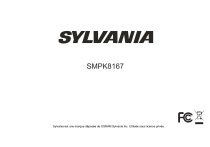
Lien public mis à jour
Le lien public vers votre chat a été mis à jour.
Caractéristiques clés
- Lecture de musique (MP3, WMA)
- Lecture vidéo (AMV)
- Visionnage de photos (JPG, BMP, GIF)
- Lecture d'E-books
- Enregistreur vocal intégré
- Mode de répétition et égaliseur personnalisable
Questions fréquemment posées
Connectez le lecteur à votre ordinateur via le câble USB. Il sera reconnu comme un disque amovible. Faites glisser-déposer vos fichiers sur le disque amovible.
Faites glisser l'interrupteur MARCHE / ARRÊT.
Le lecteur prend en charge les fichiers vidéo au format .AMV.
Appuyez sur MENU pendant la lecture de musique. Assurez-vous que les fichiers .LRC et .MP3 (ou .WMA) ont le même nom et se trouvent dans le même répertoire.